サーバーの管理
Phoenix Editions:  Business
Business  Enterprise
Enterprise  Elite
Elite
サーバーの削除
クラウド管理者はいつでもサーバーを削除できます。グループ管理者は、自身が管理するサーバーグループに属するサーバーを削除できます。サーバーを削除すると、Pheonixはそのサーバーのバックアップデータをウォームストレージから除去し、スペースを解放します。
以下の場合に、削除操作を実行することができます。
- 検証用にサーバーを構成した後、消費されたストレージを再利用する
- サーバーを廃止する予定で、データを保持する必要がなくなった
- サーバーの交換を計画しており、代替サーバーのバックアップが同じデータに対してさらにストレージを消費する可能性がある
- サーバーをバックアップする必要がなくなった
手順
- Phoenix管理コンソールにログインします。
- メニューバーで All Organizations をクリックし、ドロップダウンリストから組織を選択します。
- メニューバーで Servers をクリックします。
- Name列で削除したいサーバー名をクリックします。
- サーバー詳細ページでMore Actions > Deleteをクリックします。
Note: サーバーを削除した後、データをパージ (完全削除) するのに必要な時間は、バックアップされたデータのサイズによって異なります。大規模なデータセットの場合、Phoenixがパージ操作を完了するまで時間がかかります。
サーバー名の変更
- Phoenix管理コンソールにログインします。
- メニューバーで All Organizations をクリックし、ドロップダウンリストから組織を選択します。
- メニューバーで Servers をクリックします。
- Name 列で、変更したいサーバー名をクリックします。
- サーバー詳細ページで More Actions > Edit Server Name をクリックします。
Phoenix エージェントバージョンの確認
本項では、現在サーバーで実行中のPhoenixエージェントのバージョンを確認する方法について説明します。
各Phoenixバージョンでは新機能と拡張機能が導入され、これら機能を利用するにはPhoenixエージェントの最新バージョンを使う必要があります。Phoenixマスター管理コンソールからPhoenixエージェントインスタンスのバージョン情報を確認することができます。
サーバーにPhoenixエージェントの最新バージョンがインストールされていることを確認してください。
手順
- Phoenix管理コンソールにログインします。
- メニューバーで All Organizations をクリックし、ドロップダウンリストから組織を選択します。
- メニューバーで Servers をクリックします。
- Configured タブが選択されていることを確認します。
- エージェントバージョンを確認したいサーバーを探します。
- Client Version 列に表示されるPhoenixエージェントのバージョン情報を確認します。

サーバー詳細ページの表示
- Phoenix管理コンソールにログインします。
- メニューバーで All Organizations をクリックし、ドロップダウンリストから組織を選択します。
- メニューバーで Servers をクリックします。
- Configured タブをクリックし、サーバー名をクリックします。
Server details (サーバー詳細) ページが表示されます。
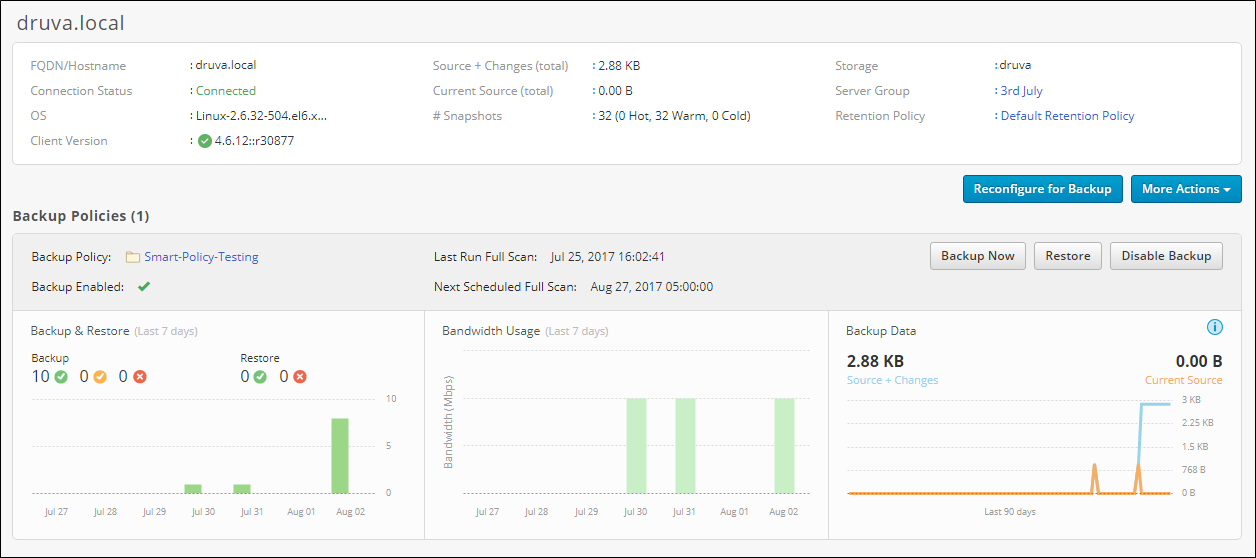
バックアップの無効化と有効化
ファイルサーバーのバックアップを無効化または有効化することができます。無効にすると、ファイルサーバーからのバックアップは一時的に停止されます。無効化されたバックアップは、ファイルサーバーのバックアップを有効化した後に再開されます。
Note: Phoenixは無効化されたファイルサーバーのデータも保持します。
手順
- Phoenix管理コンソールにログインします。
- メニューバーで All Organizations をクリックし、ドロップダウンリストから組織を選択します。
- メニューバーで Servers をクリックします。
- Configured タブをクリックします。
- Name列でバックアップを無効化または有効化したいファイルサーバー名をクリックします。
- バックアップを無効化または有効化します。
- バックアップを無効化するには、サーバー詳細ページでDisable Backupをクリックします。
- バックアップを有効化するには、サーバー詳細ページでEnable Backupをクリックします。
Note: Enable Backupボタンはサーバーが現在無効である場合のみ利用できます。
無効化されたサーバーのリストアは引き続き可能です。
スナップショットの削除
クラウド管理者は不要になったファイルサーバーからウォームスナップショットを削除できます。グループ管理者は管理するサーバーグループに属するファイルサーバーのウォームスナップショットを削除できます。スナップショットを削除すると、Phoenixはスナップショットデータをウォームストレージから削除し、スペースを解放します。
コールドスナップショットは削除できませんが、コールドスナップショットは保存ポリシーに従って削除されます。
Note: ファイルサーバーの最新のスナップショットは削除できません。
手順
- Phoenix管理コンソールにログインします。
- メニューバーで All Organizations をクリックし、ドロップダウンリストから組織を選択します。
- メニューバーで Servers をクリックします。
- Configured タブをクリックします。
- Name列でスナップショットを削除したいサーバー名をクリックします。
- サーバー詳細ページでRestoreをクリックします。
- 左ペインのSnapshotsでhotまたはwarmリストを展開します。
- 削除したいスナップショットを選択し、Delete Snapshotをクリックします。
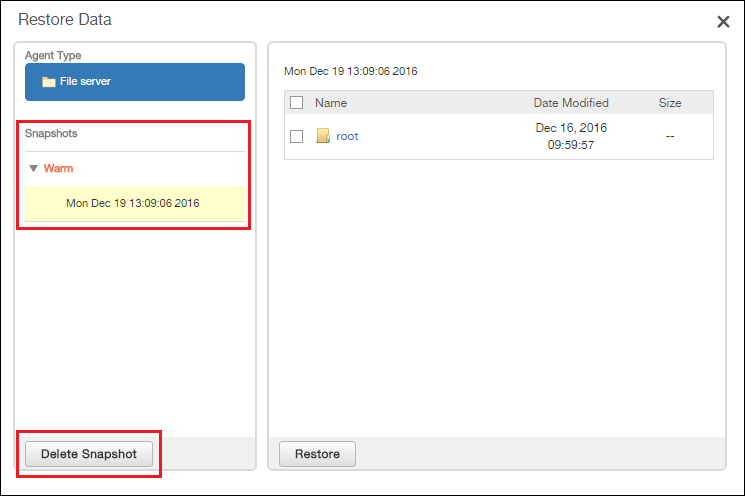

 文書化
文書化

